Photoshop鼠绘逼真质感的无人机
ybw573781014 人气:0因为第一次做,教程可能不会很完整,主要还是一个步骤和思路的分享吧!下面我们来看看吧~

这是官网下载下来的图片,一个是精灵4的侧面图,还有一个是镜头的正面图,我把他们强行画到了一起,也就是封面图那样子~

首先用钢笔描出大概的轮廓

然后是绘制螺旋桨。这里可以看到大致是由几个加了渐变的矩形、一个蘑菇头、两个旋翼组成的
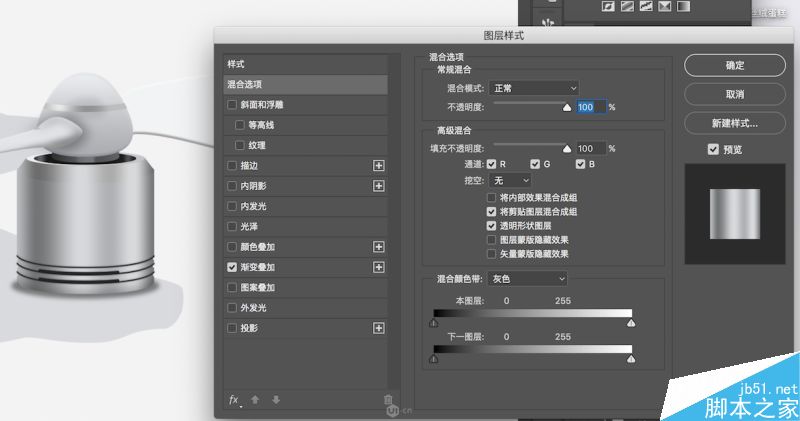
最大的矩形的图层样式如图所示,其他的矩形图层样式看源文件里就可以看到啦

接下来是蘑菇头,有3部分组成,最大的蘑菇,一个渐变图层,一个阴影图层,阴影图层是为了让蘑菇头看起来更立体

接着是旋翼,右边的旋翼很简单,用钢笔绘制出大概的路径,添加一个斜面和浮雕就行啦

另一个旋翼,主题形状的图层样式如图所示,剩余的一些小部分也都是钢笔绘制出形状再添加相应的图层样式,详情看源文件即可~
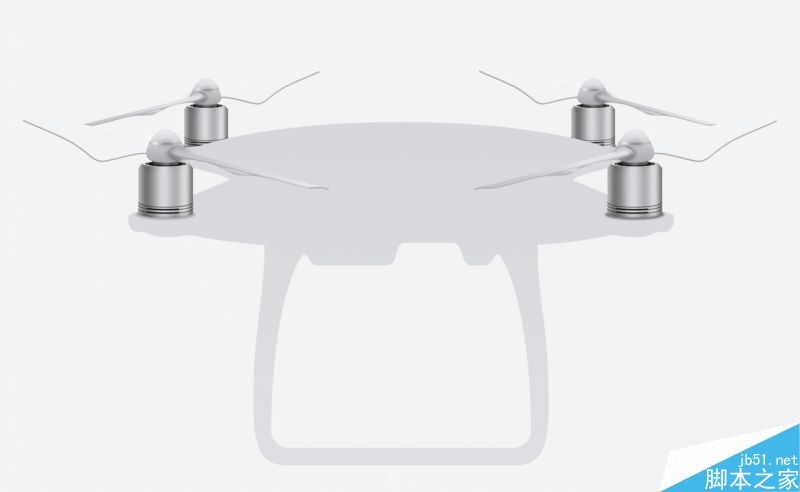
画好一个螺旋桨复制成4个分别放在不同的位置
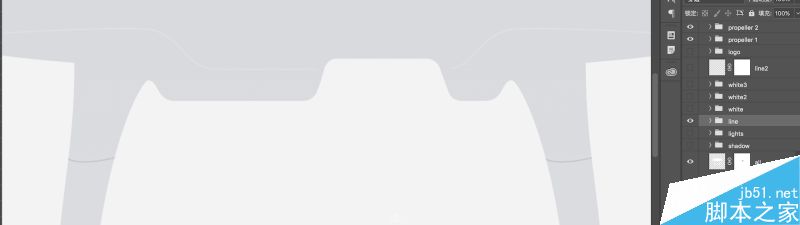
然后给机身绘制一些线条
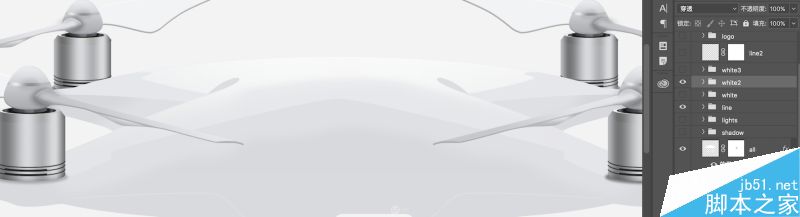
接着绘制机身上面的白色光泽部分,大体思路也是用钢笔绘制X形状,再羽化一下边缘,让白色和灰色部分过渡得自然一些
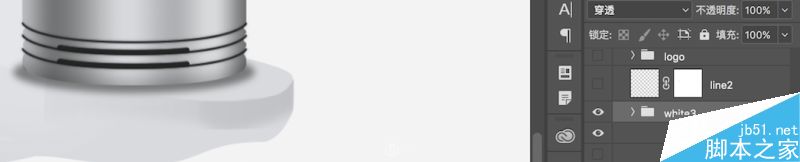
这里添加一个灰色的阴影,看起来会更加立体

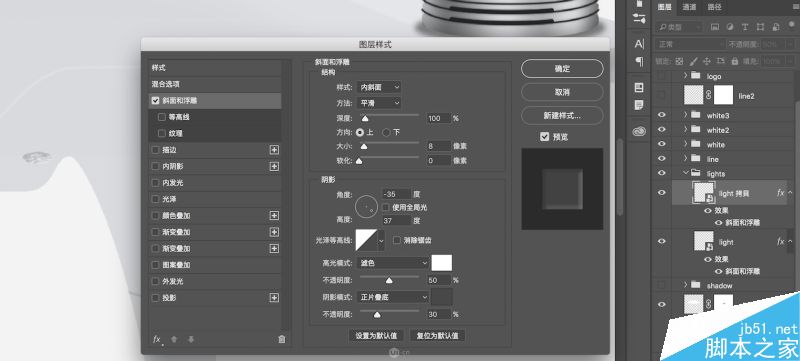
绘制机身上的灯
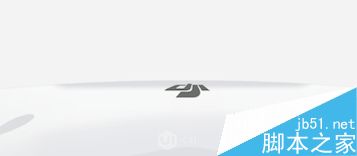
添加logo,选中logo图层,command+T做透视即可

给机身绘制一些阴影使其更立体
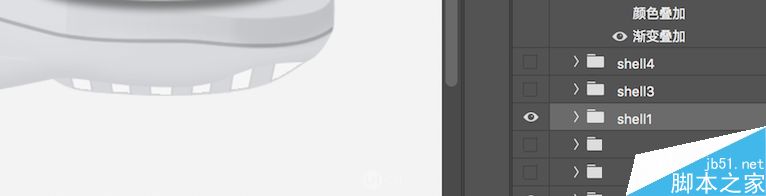
在螺旋桨下边绘制一个保护壳(我也不知道是不是保护壳,没玩过真正的大疆精灵。。)

和螺旋桨一样,画好一个保护壳复制成4个放在不同的位置即可

给无人机的脚增加一个缓冲胶条
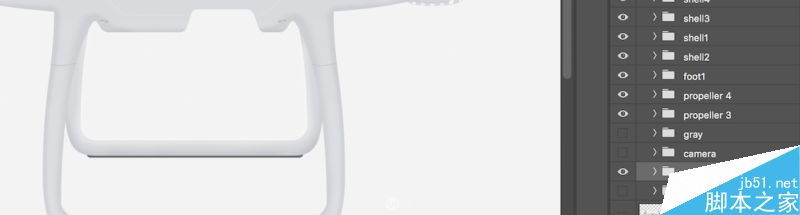
绘制后面的脚,同样画阴影让他看起来更立体,缓冲胶条不能忘,两条腿都需要有~

绘制机壳处,和前面的很多东西思路一样,钢笔绘制出对应的形状,添加图层样式即可,SD卡和USB数据传输的图标还有下面的孔洞都是是网上找的素材,大家根据个人喜好可以选择不一样的图标素材。

同样,钢笔绘制出对应的形状,添加图层样式即可。可以看出主要有矩形、椭圆组成。

镜头里面这些是一个个同心圆,写了DJI那里是先绘制一个圆,再绘制一个矩形,布尔运算即可得到,黑色的阴影放大了能发现其实是高度很小的矩形,一个个矩形叠加成黑色阴影状。中心的镜片我偷了个懒,也是用的网上的素材,找了一个镜头的素材,添加蒙版擦除多余的部分即可。当然能力特别强的人可以自己绘制镜片哈~不要向我学习偷懒

最后添加阴影,镜头,机身和缓冲胶条下面都有阴影,因为这几个部分离地面的距离都不一样所以需要分别绘制,而且 各个图层的阴影的不透明度也不一样,需要调整得整体看起来自然一些即可~到这里大疆精灵4的绘制就完成啦,祝大家也能画出自己的无人机哈~
加载全部内容